access 2007了解如何查找记录
时 间:2008-08-06 08:09:05
作 者:Microsoft ID:11 城市:上海 QQ:3002789054
摘 要:了解如何查找记录
正 文:
假设您使用 Microsoft Office Access 2007 中附带的新模板之一创建了一个数据库。又假设该数据库是一个“联系人”数据库,并且您已从 Microsoft Office Outlook 2007 中导入了联系人信息。此时,您将拥有足够多的数据,因此在定位特定的记录时将涉及更多的操作,而不再像迅速扫略数据表那样简单。
定位特定的记录有四种方式:
- 导航 导航涉及在表或视图的记录中移动,通常一次一项记录。
注释 视图是一个数据库对象,它可以显示存储在表中的信息。窗体、查询和报表都可以称为视图。
- 搜索 搜索涉及指定条件(搜索条件)和比较运算符(例如,“等于”或“包含”),然后查看满足指定条件的那些记录。符合条件的记录将突出显示,而不符合条件的记录将不会突出显示,但它们仍然可见。
- 筛选 与搜索类似,筛选也涉及指定条件和比较运算符。但与搜索不同的是,筛选仅限制要显示的记录。筛选可以打开或关闭,从而使您可以方便地在同一数据的已筛选视图和未筛选视图间进行切换。
- 查询 查询 (查询:有关表中所存数据的问题,或要对数据执行操作的请求。查询可以将多个表中的数据放在一起,以作为窗体、报表或数据访问页的数据源。)是一种非常强大而灵活的定位特定记录的方式。通过查询,您可以执行自定义搜索、应用自定义筛选器以及对记录进行排序。查询可以保存供重复使用,并可用于生成窗体 (窗体:Access 数据库对象之一,可以在这种对象上放置控件,用于执行操作,或在字段中输入、显示、编辑数据。)和报表 (报表:Access 数据库对象的一种,用于按照您的规格打印设定格式且组织好的信息。报表的示例有销售额汇总、电话列表以及邮件标签。)。
所有的 Office Access 2007 模板都包含可以立即使用的查询。您也可以生成自己的查询,以帮助定位特定的记录及回答特定的问题。
本文将介绍可用于导航、搜索和筛选记录的方法,同时还提供了使用查询查找特定记录的示例以及其他相关帮助文章的链接,以便您了解有关使用查询的详细信息。
您要做什么?
在记录中导航
可以利用多种方式在记录中进行导航(浏览)。可以按 Tab 键在记录中按顺序移动,一次一项记录。当您在数据表视图 (数据表视图:以行列格式显示来自表、窗体、查询、视图或存储过程的窗口。在数据表视图中,可以编辑字段、添加和删除数据,以及搜索数据。)中打开表或视图时,可以使用记录导航按钮在记录中移动。大多数窗体还提供了记录导航按钮。在 Office Access 2007 模板中,某些窗体上还设有“转到”框,它允许您基于关键字段中的数据来选择记录。
使用记录导航按钮
通过使用导航按钮,可以逐记录进行导航。根据所单击的导航按钮的不同,可以导航到第一项记录、前一项记录、下一项记录、最后一项记录或新记录。
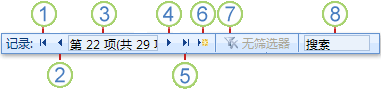
 第一项记录
第一项记录 前一项记录
前一项记录 当前记录
当前记录 下一项记录
下一项记录常见问答:
技术分类:
源码示例
- 【源码QQ群号19834647...(12.17)
- 用Access连续窗体制作的树...(11.03)
- 【Access高效办公】上一年...(10.30)
- Access制作的RGB转CM...(09.22)
- Access制作的RGB调色板...(09.15)
- Access制作的快速车牌输入...(09.13)
- 【Access高效办公】统计当...(06.30)
- 【Access高效办公】用复选...(06.24)
- 根据变化的日期来自动编号的示例...(06.20)
- 【Access高效办公】按日期...(06.12)

学习心得
最新文章
- Access快速开发平台企业版--...(12.10)
- SqlServer默认当前时间用什...(11.28)
- 【Access日期时间区间段查询示...(11.19)
- Microsoft Access不...(11.07)
- 用Access连续窗体制作的树菜单...(11.03)
- 【Access高效办公】上一年度累...(10.30)
- Access做的一个《中华经典论语...(10.25)
- Access快速开发平台--加载事...(10.20)
- 【Access有效性规则示例】两种...(10.10)
- EXCEL表格扫描枪数据录入智能处...(10.09)





.gif)

